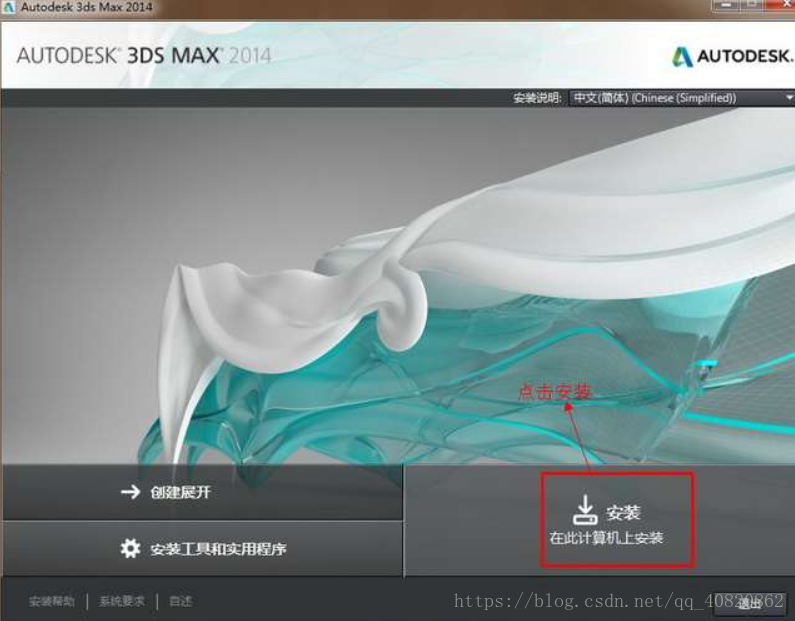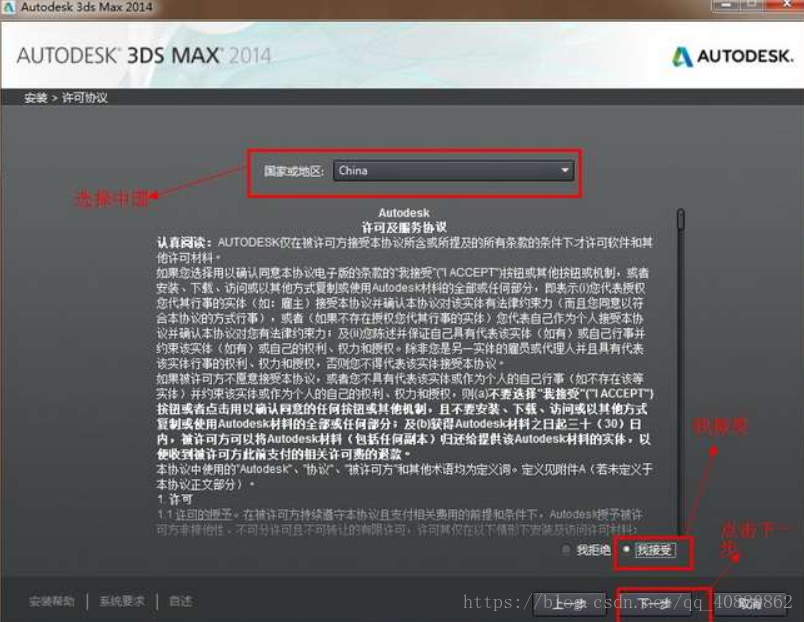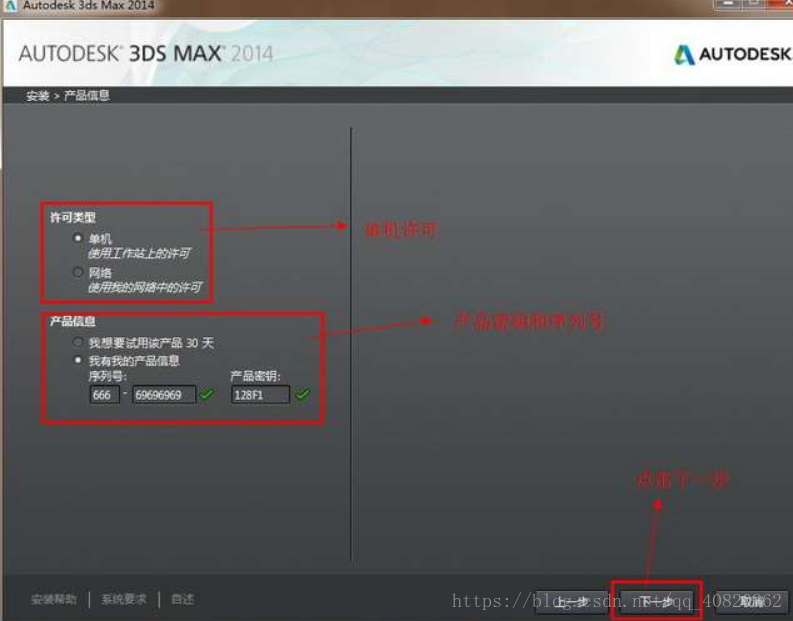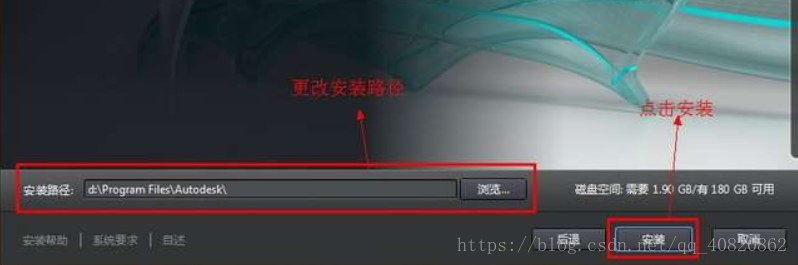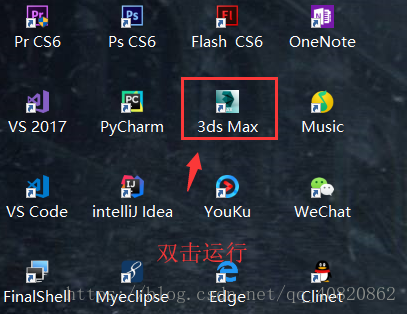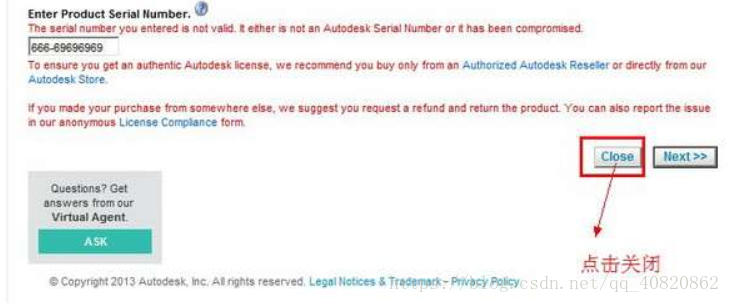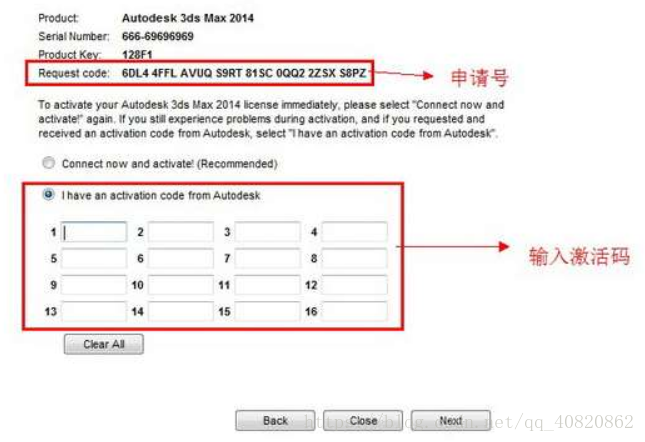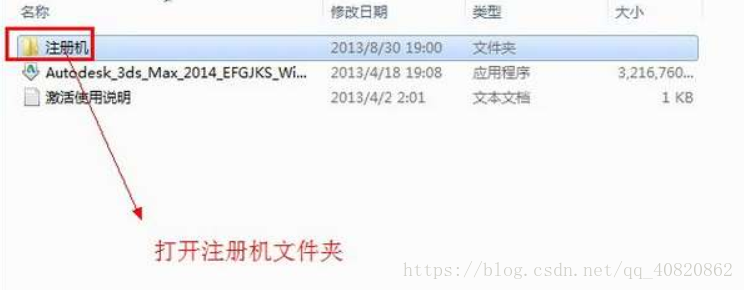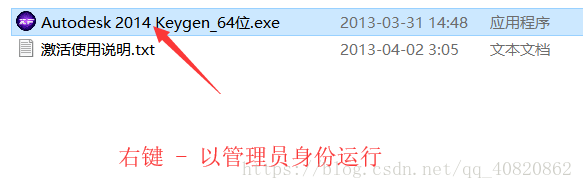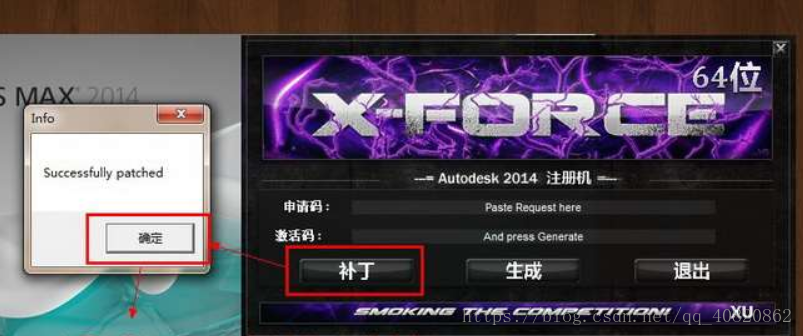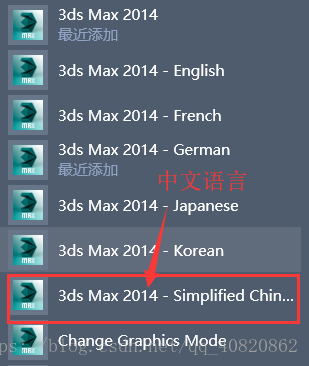问题引入:
由于近期实训课要用到这款软件,想到之前学这款软件的时候,死活安装不上,由于每次安装失败留下的残余,导致我到底是没安装上,与上次我已经重装过系统,这一次,一定要记录一下安装过程,以免同样的错误犯两次.
安装包+ 注册机下载:
http://www.chengcheng.kim/download/3ds%20max%202014.rar
如下载过期请联系邮箱:[email protected]
安装过程:
1.第1步:安装3dsmax2014 64位中文版
2.第2 步:解压3dsmax2014 64位中文版安装包
3.第3 步:选择安装产品
4.第4 步:接受相关协议
5.第5 步:产品序列号和密钥
序列号:666-69696969, 667-98989898, 400-45454545
产品密钥:128F1(最好手动输入产品密钥)
6.第6 步:更改产品安装路径
注意:安装路径不要有中文,否则可能安装失败
7.第7 步:3dsmax201 64中文版正在安装中
注意: 如果是win8系统,你需要关闭monitor.exe(通常使用任务管理器则可以关闭)
此处安装时间较长,需要耐心等待,有时会有弹窗,不过不要紧,点击确定即可.
8.第8 步:3dsmax201 64中文版安装完成
第9 步:启动3dsmax201 64中文版
10.第10 步:勾选“已阅读相关保护政策
第11 步:激活产品
第12 步:点击关闭(close)
注意: 在这里 我们先点击关闭,关闭这次激活,然后返回到之前的激活界面 ,
再重新点击激活,这时我们会发现自动跳转到输入激活码界面。
第13 步:第二次点击激活
第14 步:输入激活码界面
第15 步:寻找注册机
第16 步:运行注册机
这里一定注意: 以管理员身份运行,否则会导致下面步骤点击补丁时出现错误.
第17 步:解说注册机
第18 步:复制粘贴申请号和激活码
将产品序列号复制到申请码中,点击生成,则会出现对应的激活码.
第19 步:激活完成
第20 步:3dsmax2014 64位中文版成功安装激活完成
第21 步:3dsmax2014 64位6种语言的选择